¿Cómo activar el traductor de páginas web en Firefox? - Móvil y PC

Si tu navegador preferido es Firefox presta mucha atención a este artículo porque te hablaremos sobre cómo funciona el traductor de sitios Firefox, de qué manera lo puedes activar desde tu PC o móvil y cómo verificar que se habilitó correctamente. De antemano te decimos que el traductor de Firefox en una extensión de este navegador que te permitirá traducir todos tus sitios web de interés pero que están en otro idioma.
¿Cómo funciona el traductor de sitios de Firefox?
Con el uso global del internet es muy común que la mayoría de las personas hagan uso de la web para realizar alguna búsqueda. Pero muchos de los sitios a los cuales accedes puede que no estén en tu idioma. Es allí donde entra en acción el traductor de sitios de Firefox.
Al abrir la Página web que necesitas consultar para tu investigación, solo deberás hacer uso del traductor pulsando en la opción del idioma. De esa forma se traducirá de manera automática y podrás consultar dicha página sin ningún inconveniente. El traductor de Firefox es el encargado de traducir cualquier sitio que consigas en la web al idioma de tu preferencia.
No sólo puede traducir un párrafo una palabra o frases, sino la página completa de tal manera que pueda ser más provechosa tu investigación en la web. Puedes utilizarla presionando sobre el botón, haciendo doble clic en la parte a traducir o con las teclas específicas de tu PC Windows. Este traductor de sitios Firefox es una herramienta complementaria de tu navegador, por lo que debes sacarle el mejor provecho.
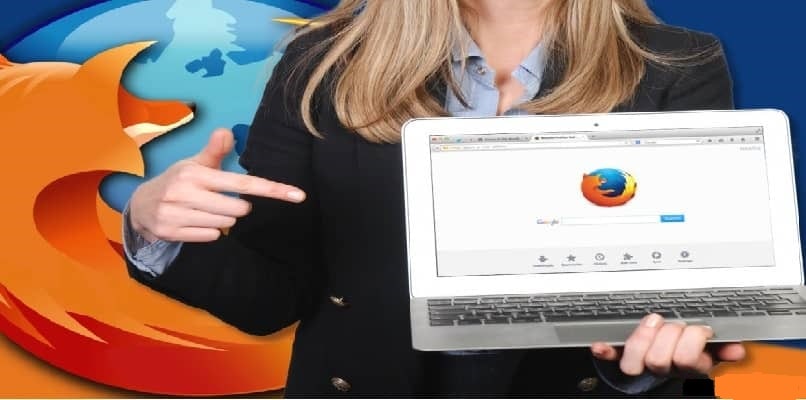
¿De qué manera se activa el traductor para páginas en Firefox?
Existen muchos navegadores web para acceder a cualquier sitio que quieras. En el caso del navegador de Firefox, aunque es uno de más utilizados en el mundo, no dispone de un traductor de sitios incorporado como el navegador de Microsoft Edge. Por ese motivo, será necesario usar complementos muy efectivos y seguros que deberás activar para traducir páginas en tu Firefox. Veamos la manera de activar el traductor.
Desde un ordenador
El primer paso para activar el traductor para páginas en Firefox es Ingresar a tu navegador desde tu ordenador. Luego, te ubicas en la barra de la esquina superior izquierda y presionas en la opción de Herramientas. Visualizarás un menú desplegable en el cual deberás pulsar en Complementos.
Se mostrará una ventana contentiva de varias opciones. Deberás seleccionar la opción de Obtener complementos, la cual es la primera opción que se muestra en la ventana. El sistema te mostrará de forma breve sobre lo que significa un complemento y funciones. A continuación, deberás insertar a la barra del buscador la expresión Traductor Google.
De esa forma encontrarás los complementos disponibles, presionas en Google Translator for Firefox 2.1.03 y seguidamente presionas en Instalar. La instalación solo toma algunos minutos y al finalizar, deberás reiniciar el navegador de Firefox para completar el proceso de instalación. Finalizado este paso, solo deberás abrir tu navegador y disfrutar del traductor.
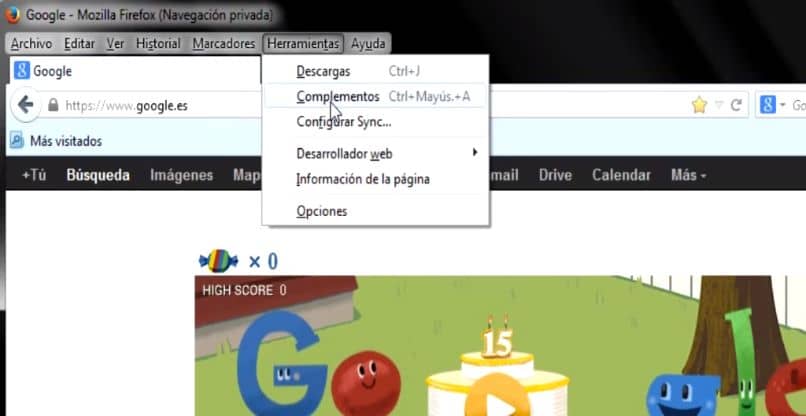
En un dispositivo móvil
Los desarrolladores de los complementos de navegadores constantemente trabajan para incorporar nuevas funciones a los navegadores o mejorar las que ya poseen. En el caso de la versión móvil de Firefox, continúan las mejoras. Pero aun así puedes activar el traductor para páginas de Firefox, el cual beneficia a tu móvil al bloquear códigos malignos.
Abres tu navegador de Firefox y presionas en las tres rayitas ubicadas en la esquina superior derecha para acceder al menú. En ese menú desplegable, debes seleccionar la opción de Complementos. Esto te dirigirá a una ventana, debes escribir en el buscador Traductor Google y se mostrarán varias alternativas.
Deslizas la pantalla hacia abajo y elige Google Translator for Firefox, seguidamente debes tocar en Agregar a Firefox. En la nueva ventana procedes a instalar el complemento. Concedes los permisos de uso y verás cómo se habrá instalado. Al abrir una página en otro idioma, solo deberás pulsar en el logo del complemento del traductor y automáticamente se traducirá.
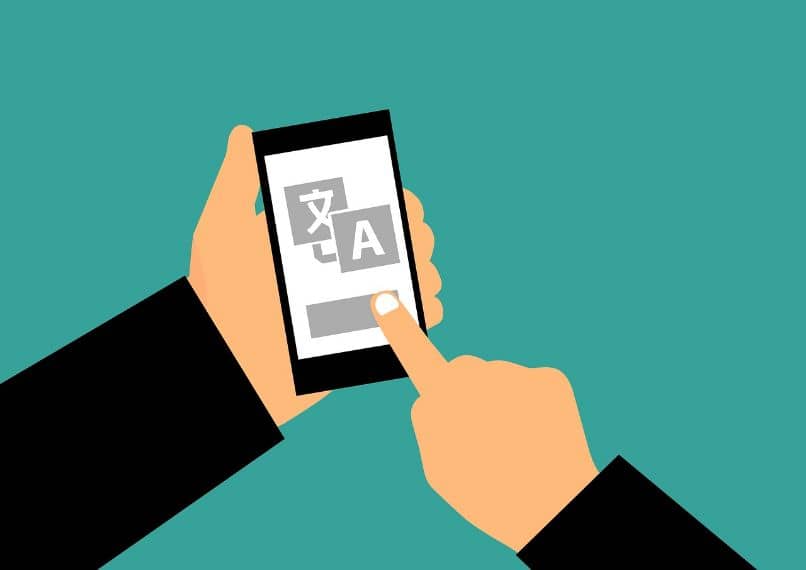
¿Cómo saber que el traductor de páginas se habilitó correctamente en Firefox?
Luego de haber realizado el proceso de instalación del complemento de traductor de sitios de Firefox, solo te queda realizar una prueba para constatar que el proceso se haya realizado eficientemente. Para ello, abres tu navegador, ingresa a una página en otro idioma y pulsas en el icono de la T que se muestra en rojo en la barra de herramienta.
Ese icono en tu barra de herramienta es una prueba de que se ha instalado el complemento en el navegador de Firefox y está activado. Además, cuando realizas el procedimiento de instalación el mismo sistema te notificará que ha finalizado. Haz una prueba ingresando a una página en otro idioma.
¿Qué hacer para activar en Firefox el traductor de páginas una vez habilitada la opción?
Una vez que tengas habilitada la opción para traducir sitios web con Firefox, puedes activar el traductor e incluso personalizarlo seleccionando el idioma de tu preferencia. Todo lo que deberás hacer es abrir tu navegador de Firefox y luego presionas en Herramientas, seguidamente en Opciones y configuración, y después pulsas en Idioma.
Allí eliges el idioma al que quieres que traduzcas todas las páginas a las que ingreses. Realizado este procedimiento. Procedes a ubicarte en Pestaña y luego clic con el botón derecho en Personalizar. Activas la traducción automática eligiendo la opción de al presionar en el botón de la extensión instalada.
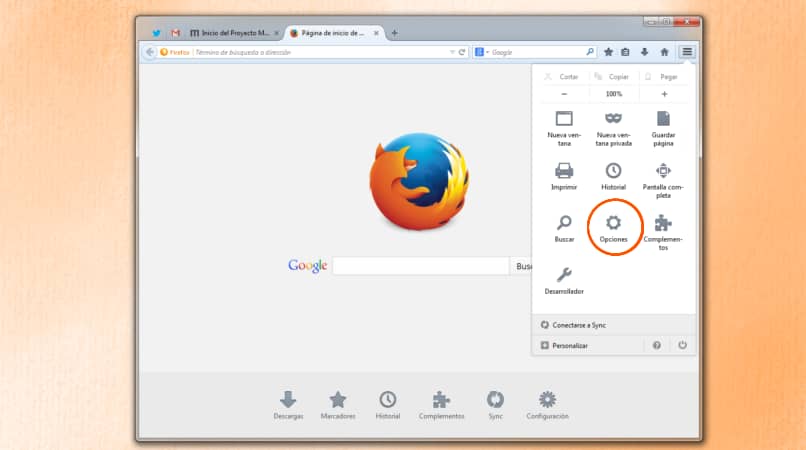
Al abrir otra ventana te diriges a un sitio web en otro idioma. Presionas en la T ubicada en la barra de herramienta y notarás que el texto inmediatamente se traduce automáticamente en toda la página, más que evidente que el traductor de páginas se activó correctamente.
Puedes hacer los intentos que quieras ingresando a cualquier sitio de diferentes idiomas y realizando el mismo proceso para traducirlos. Conoce mejor el traductor de sitios Firefox, lo puedes usar como tu navegador predeterminado en tu sistema operativo de red que tengas en tu casa u oficina.